नोट
इस पेज तक पहुँच के लिए प्रमाणन की आवश्यकता होती है. आप साइन इन करने या निर्देशिकाओं को बदलने का प्रयास कर सकते हैं.
इस पेज तक पहुँच के लिए प्रमाणन की आवश्यकता होती है. आप निर्देशिकाओं को बदलने का प्रयास कर सकते हैं.
नोट
नया और बेहतर Power Platform व्यवस्थापक केंद्र अब सार्वजनिक पूर्वावलोकन में है! हमने नए व्यवस्थापन केंद्र को उपयोग में आसान बनाने के लिए डिज़ाइन किया है, जिसमें कार्य-उन्मुख नेविगेशन है जो आपको विशिष्ट परिणाम तेजी से प्राप्त करने में मदद करता है। जैसे ही नया Power Platform व्यवस्थापक केंद्र सामान्य उपलब्धता पर जाएगा, हम नए और अद्यतन दस्तावेज़ प्रकाशित करेंगे।
विभिन्न Exchange Online टैनेंट पर स्थित Exchange Online मेलबॉक्स को सिंक्रनाइज़ करने के लिए सर्वर-साइड सिंक्रोनाइज़ेशन का उपयोग करें. Oauth क्रॉस-टेनेंट प्रमाणीकरण का उपयोग करने वाले सर्वर प्रोफ़ाइल को सेट अप करने से पहले पूर्वावश्यकताओं को पूरा करने के लिए इस विषय में दिए गए चरणों का पालन करें. Exchange Online अधिक जानकारी: Exchange Online के लिए एक ईमेल सर्वर प्रोफ़ाइल बनाएँ
नोट
क्रॉस-टैनेंट को जोड़ने के लिए निम्नलिखित सीमाएं लागू होती हैं:
- Dynamics 365 App for Outlook समर्थित नहीं है.
- Dynamics 365 मेलबॉक्स रिकॉर्ड के अनुमोदन को ग्लोबल टैनेंट व्यवस्थापक या प्राथमिक टैनेंट के Exchange व्यवस्थापक द्वारा किया जाना चाहिए.
कॉन्फ़िगरेशन
Azure पोर्टलl में साइन इन करें, ऐप पंजीकरण बनाएँ और फिर ईमेल सर्वर प्रोफाइल को कॉन्फ़िगर करें.
अपना ऐप पंजीकृत करें
अपना ऐप Azure पोर्टल पर उस टैनेंट पर पंजीकृत करें जहां Exchange Online रहता है. ऐप पंजीकरण बनाने के लिए, एक आवेदन पंजीकृत करें में दिए गए चरणों का पालन करें.
नोट
रीडायरेक्ट URI के लिए आपको कुछ भी दर्ज करने की आवश्यकता नहीं है क्योंकि इसकी ज़रूरत नहीं है.
जब आप अपना ऐप पंजीकृत करते हैं, तो आवेदन (क्लाइंट) ID और डायरेक्ट्री (टैनेंट) ID नोट करें; ईमेल सर्वर प्रोफ़ाइल को कॉन्फ़िगर करने के लिए आपको बाद में इस जानकारी की आवश्यकता होगी.
ग्राहक रहस्य जोड़ें
ग्राहक रहस्य एक स्ट्रिंग मान है जिसका उपयोग आपका ऐप खुद की पहचान के लिए करता है. इसका उपयोग Dynamics 365 द्वारा आपके ऐप को प्रमाणित करने के लिए किया जाता है.
ग्राहक रहस्य बनाने के लिए, एक ग्राहक रहस्य जोड़ें में दिए गए चरणों का पालन करें. रहस्य मान को नोट करना याद रखें, क्योंकि ईमेल सर्वर प्रोफ़ाइल को कॉन्फ़िगर करने के लिए आपको बाद में इस जानकारी की आवश्यकता होगी.
API अनुमतियां जोड़ें
अपने ऐप को Exchange Online तक पहुंच की अनुमति देने के लिए, आपको Office 365 Exchange Online API अनुमति देनी होगी.
API अनुमतियाँ>एक अनुमति जोड़ें चयन करें.
मेरे संगठन द्वारा उपयोग किए जाने वाले API टैब का चयन करें और फिर Office 365 Exchange Online चुनें.
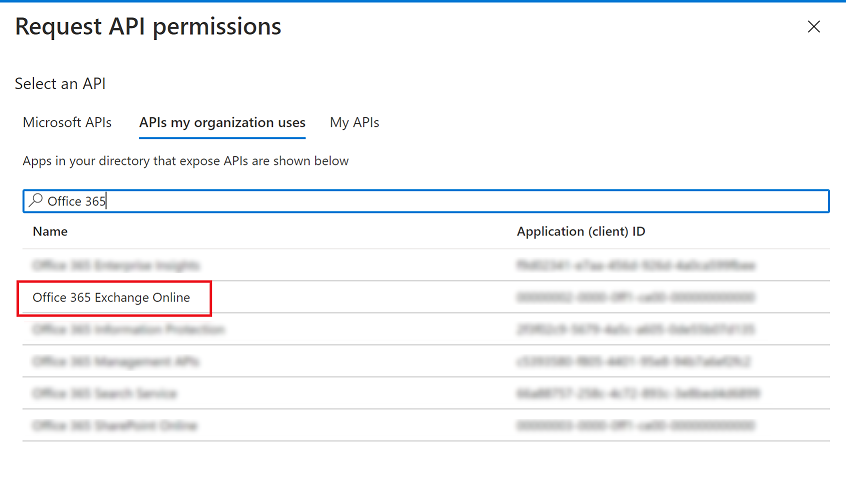
अनुमतियों के प्रकार के लिए, एप्लिकेशन अनुमतियां चुनें और फिर full_access_to_app के लिए चेकबॉक्स चुनें. जब आप पूर्ण कर लें, तो अनुमति जोड़ें चुनें.
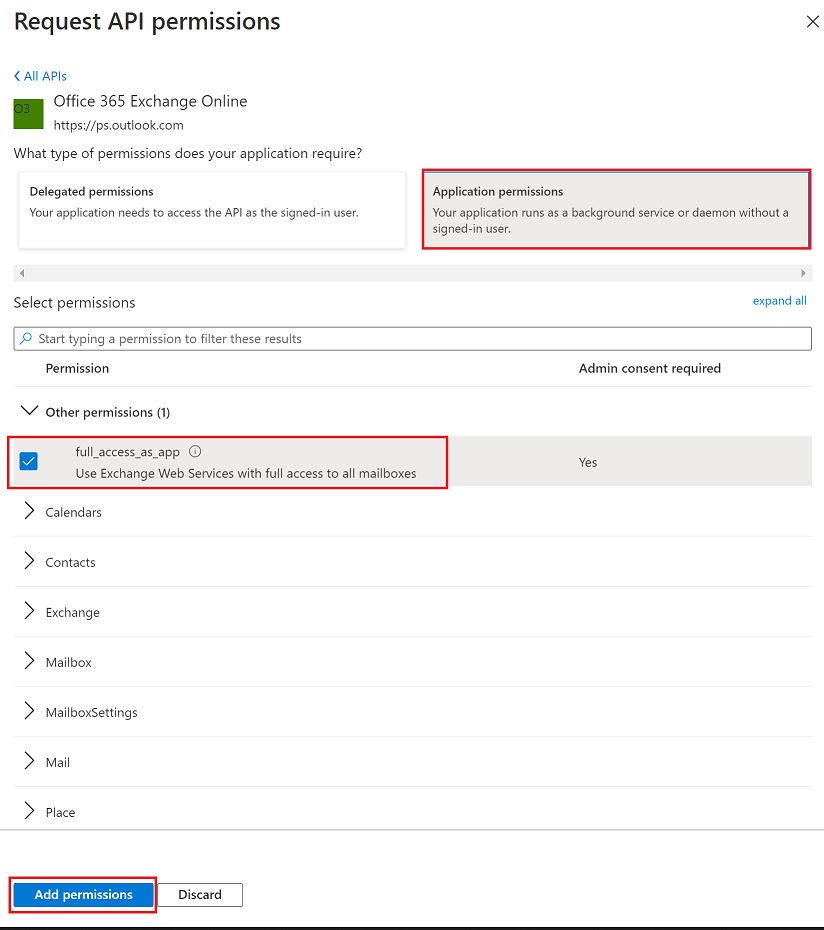
नोट
यदि किसी ऐप को सभी मेलबॉक्स पर पूर्ण पहुँच प्रदान करना आपकी व्यावसायिक आवश्यकताओं के अनुरूप नहीं है, तो व्यवस्थापक एप्लिकेशन पहुँच नीति का उपयोग करके उन मेलबॉक्स को स्कोप कर सकता है, जिन तक ऐप पहुँच सकता है। Exchange Online विशिष्ट Exchange Online मेलबॉक्सों के लिए अनुप्रयोग अनुमतियों को स्कोप करने के बारे में अधिक जानें.
कॉन्फ़िगर की गई अनुमतियां स्क्रीन पर, टैनेंट के नाम के लिए व्यवस्थापक की सहमति दें चुनें.
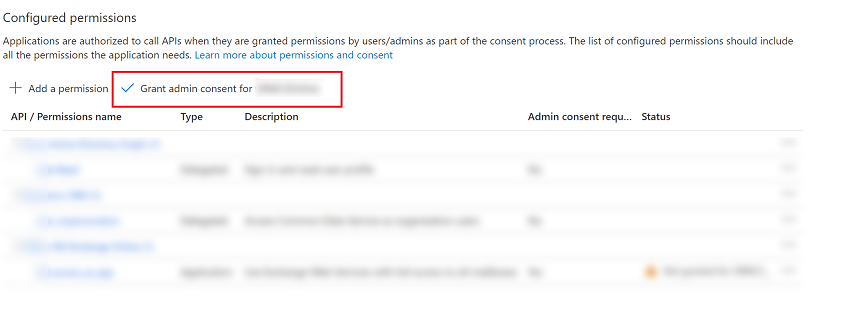
पुष्टिकरण संवाद में, हाँ को चुनें.
Exchange Online के लिए ईमेल सर्वर प्रोफ़ाइल, प्रमाणीकरण प्रकार Oauth (क्रॉस टेनेंट) के साथ
Oauth (क्रॉस टेनेंट) प्रमाणीकरण का उपयोग करने वाले ईमेल सर्वर प्रोफ़ाइल को बनाने के लिए, आपको Azure पोर्टल से निम्न जानकारी एकत्र करनी होगी: Exchange Online
- TenantId: टैनेंट की टैनेंट ID जहां Exchange Online कॉन्फ़िगर किया गया है
- एप्लिकेशन ID: Exchange Online से कनेक्ट करने के लिए Dynamics 365 द्वारा उपयोग की जाने वाली ऐप ID
- क्लाइंट रहस्य: Dynamics 365 द्वारा उपयोग किया जाने वाला क्लाइंट रहस्य मान जिसे ऐप के रूप में प्रमाणित किया जाना है